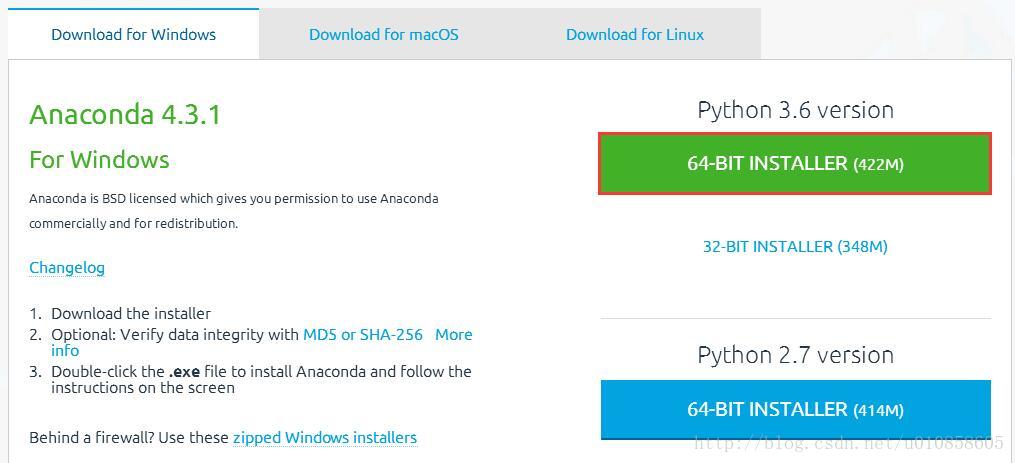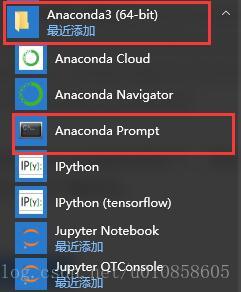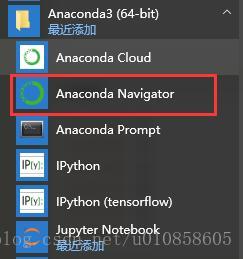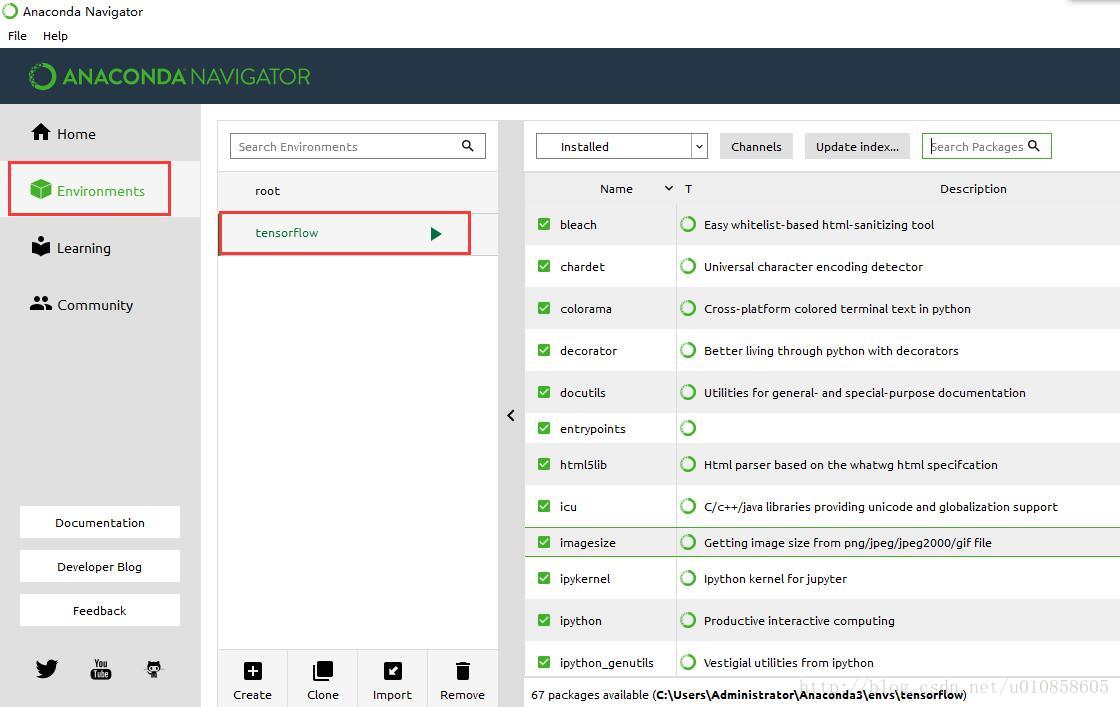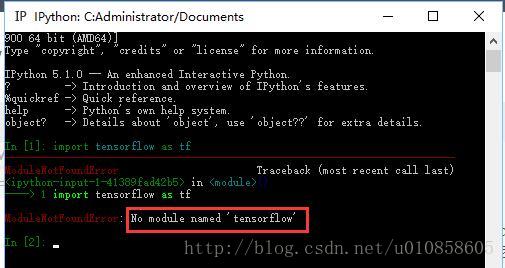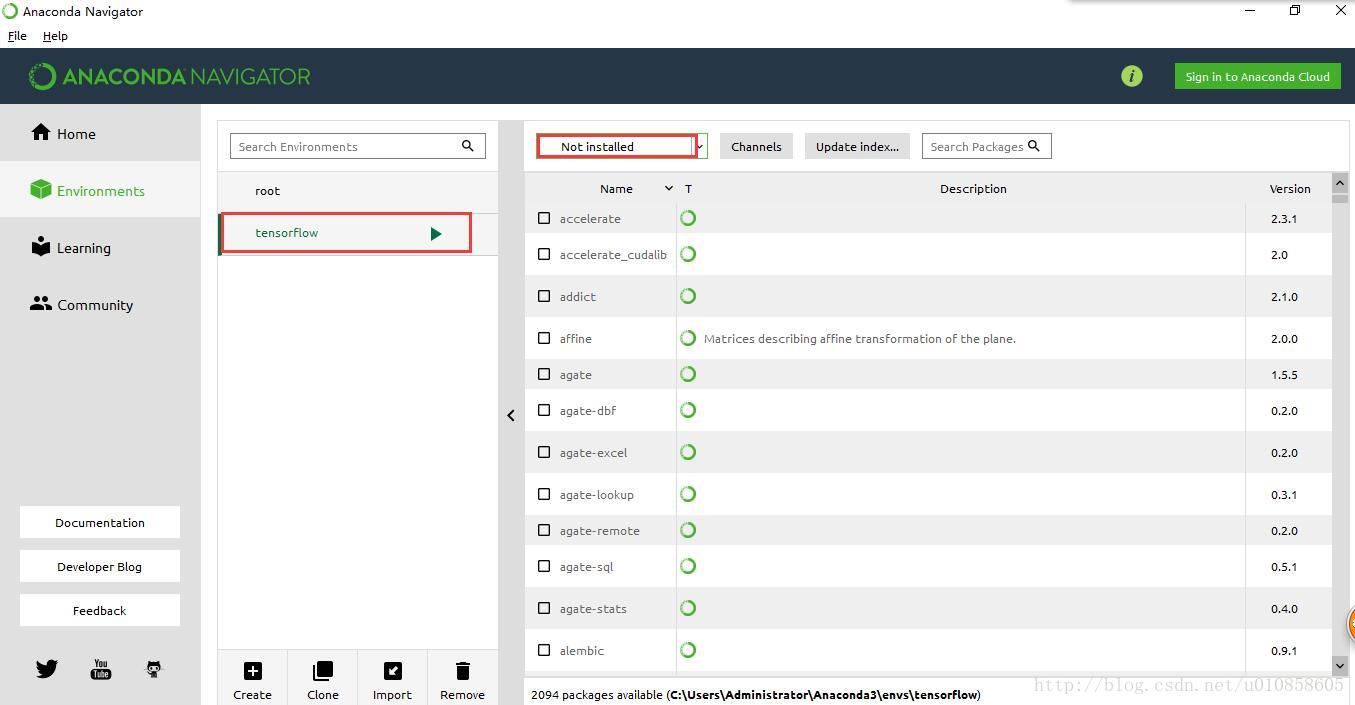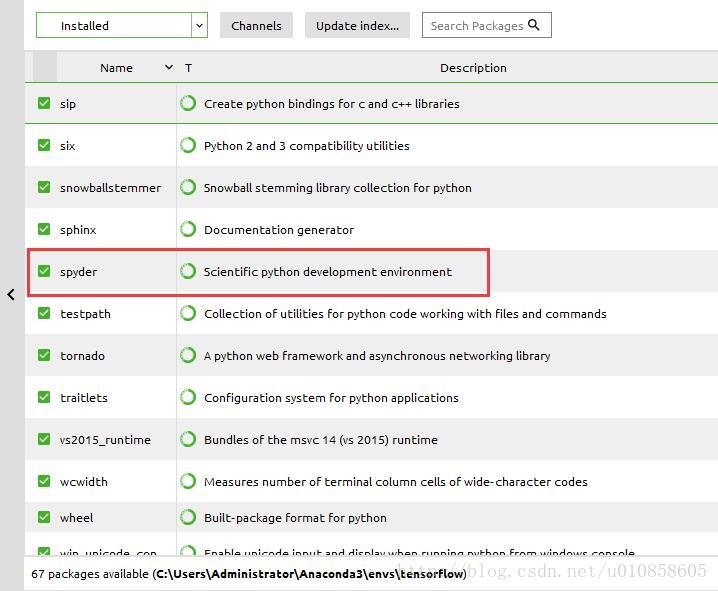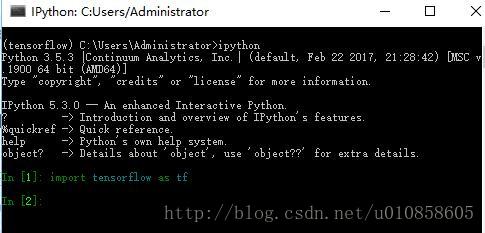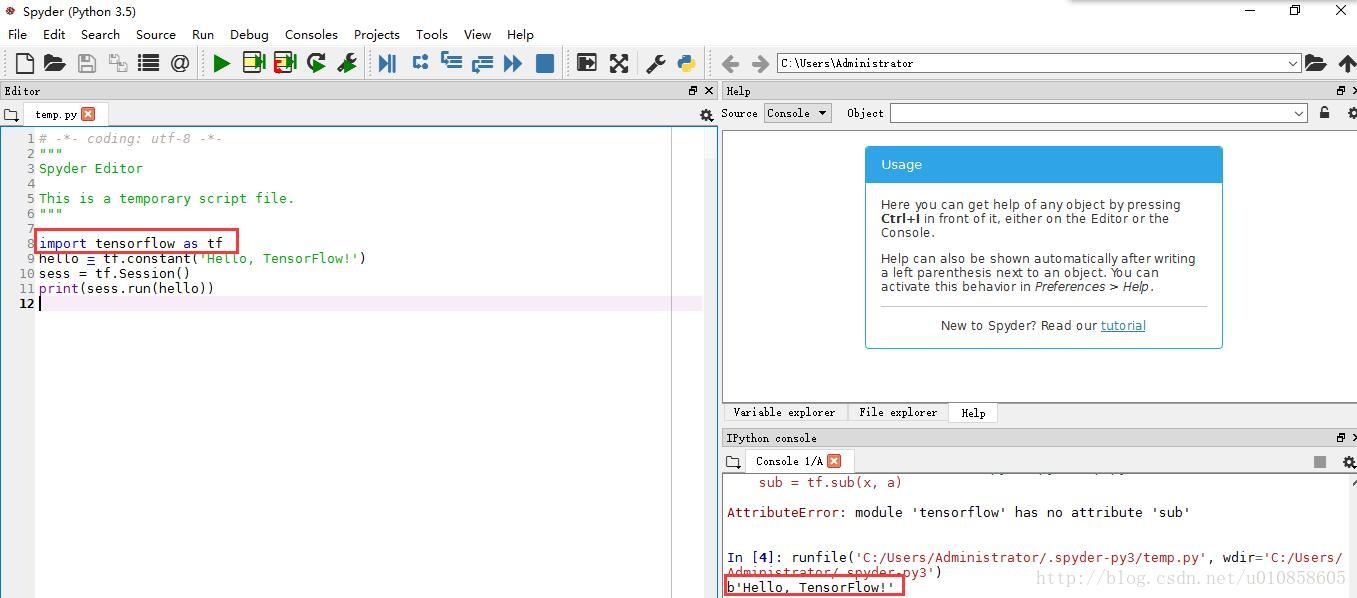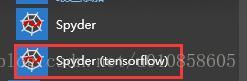anaconda下安裝tensorflow
筆者之前在學習TensorFlow,也在自己的筆記本上完成了安裝,在PyCharm中進行學習。但是最近為了使用python的科學計算環境,我把之前的環境解除安裝了,並用Anaconda重新安裝了TensorFlow,由於自己的筆記本已經很舊了,顯示卡不行,所以這裡介紹一下cpu版本的安裝方法和自己遇到的一些坑,截圖甚多。
這裡直接上乾貨:
1.安裝Anaconda
選擇相應的Anaconda進行安裝,下載地址點選這裡,下載對應系統版本的Anaconda,官網現在的版本是Anaconda 4.3.1 for python3.6。筆者安裝的是4.3.0版本的。
就和安裝普通的軟體一樣,全部選擇預設即可,注意勾選將python3.6新增進環境變數

這樣Anaconda就安裝好了,我們可以通過下面的命令來檢視Anaconda已經安裝了哪些包。
執行 開始選單->Anaconda3—>Anaconda Prompt :
conda list- 1
可以看到已經安裝了numpy、sympy等常用的包。
2.安裝Tensorflow
TensorFlow目前在Windows下只支援Python 3.5版本。
(1)開啟Anaconda Prompt,輸入清華倉庫映象,這樣更新會快一些:
conda config --add channels https://mirrors.tuna.tsinghua.edu.cn/anaconda/pkgs/free/
conda config --set - 1
- 2
(2)同樣在Anaconda Prompt中利用Anaconda建立一個python3.5的環境,環境名稱為tensorflow ,輸入下面命令:
conda create -n tensorflow python=3.5- 1
執行 開始選單->Anaconda3—>Anaconda Navigator,點選左側的Environments,可以看到tensorflow的環境已經建立好了。
(3)在Anaconda Prompt中啟動tensorflow環境:
activate tensorflow- 1
注:當不使用tensorflow時,關閉tensorflow環境,命令為:
deactivate
(4)安裝cpu版本的TensorFlow
pip install --upgrade --ignore-installed tensorflow- 1
注:這裡沒有介紹GPU版本的安裝方法,GPU版本需要安裝cuda8+cudnn5,如需要的請搜尋其他博文。
這樣tensorflow cpu版本就安裝好了。
(5)測試tensorflow
在Anaconda Prompt中啟動tensorflow環境,並進入python環境。 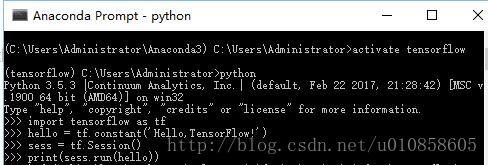
測試程式碼如下:
import tensorflow as tf
hello = tf.constant('Hello, TensorFlow!')
sess = tf.Session()
print(sess.run(hello))- 1
- 2
- 3
- 4
執行結果:
3.其他問題
或許到這裡我們並沒有滿足,我們在Anaconda自帶的ipython 和Spyder中import tensorflow的時候一直失敗,提示 No module named ‘tensorflow’,如下圖,那是因為我們沒有在tensorflow的環境下開啟它們。
為了能在ipython 和Spyder中使用tensorflow,我們需要在tensorflow的環境中安裝這兩個的外掛。
開啟Anaconda Navigator,選擇Not installed,找到 ipython和Spyder並安裝,筆者這裡已經安裝好,所以在這個頁面沒有顯示。
切換到installed,可以看到兩個都已經安裝好,其實可以按照自己的需要安裝。下圖顯示已經安裝好的Spyder:
安裝好外掛後,我們需要測試一下。
在Anaconda Prompt中啟動tensorflow環境,並執行ipython,import tensorflow發現成功:
同樣,在Anaconda Prompt中啟動tensorflow環境,並執行Spyder,等一會兒後會啟動Spyder IDE,import tensorflow 同樣成功: 
注意:一定要啟動tensorflow 環境下的Spyder才可以import tensorflow,不要去開始選單執行Spyder,在那裡是無法執行的,如: